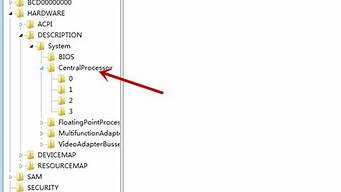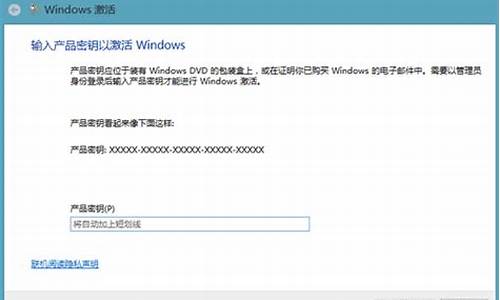1.怎么把桌面文件路径改到d盘
2.如何将桌面由C盘改到D盘
3.win7电脑桌面文件如何存入d盘或者e盘
4.怎么把桌面文件放到D盘
5.win7 系统C盘的文件怎么移动到D盘去?
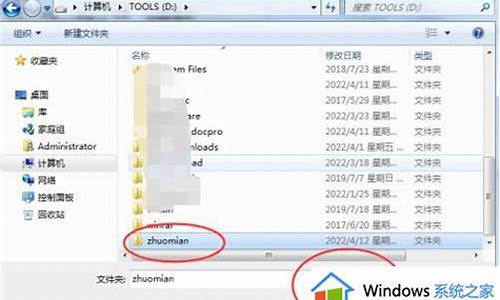
电脑默认的桌面目录是在C盘,怎样可以把桌面目录转移到D盘,最好把 Documents and Settings 这个文档转移到D盘。这样做系统桌面的东西就不会丢失了。
在正常模式下把桌面改到d盘中去,具体如下:
先在d盘建一个文件夹,然后点开始---〉运行---〉regedit,点击HKEY_CURRENT_USER--〉Software--〉Microsoft--〉Windows--〉CurrentVersion--〉Explorer--〉user Shell Folders。
双击右边的dosktop,弹出一个对话框,在数据数值里写上想存到那个文件夹的路径(就是打开文件夹,上面地址栏里的那行字),确定,关闭。注销系统就ok了。以后桌面上的东西就都在d盘里了。
Documentsand Settings 这个是移动不了的,很多程序或软件需要读写这个文件夹,用户临时文件也在这个文件夹内读写。
怎么把桌面文件路径改到d盘
一般情况下,Win7系统桌面文件夹都是放在C盘的,时间久了,C盘就会堆积很多文件,导致系统运行速度变慢。而且文件夹放在桌面,重装系统后文件就丢失了。所以把文件夹桌面移动到D盘是最好的选择。那么如何把Win7桌面文件夹放在到D盘缓解系统C盘压力?下面来看看具体设置方法吧,感兴趣的不妨一起来看下。
推荐:Win7纯净版64位下载
小贴示:在移动桌面时请先关闭一切由桌面上打开的文件及程序。
具体方法如下:
1、首先我们在D盘创建一个存放原来桌面的文件夹命名为“桌面”;
2、在以下路径找到原来的桌面文件夹,C:\用户\Administrator\桌面(其中Administrator为你登录系统的用户名);
3、鼠标右键点击“桌面”文件夹选择“属性”,并切换至位置选项卡;
4、点击位置页面中的移动(M)按钮,并且浏览到你刚才创建的D:\桌面文件夹,并且点击确定,之的系统会弹出是否要把桌面移动至新文件夹的提示,我们直接点是,视文件多少等待几分钟后,桌面就移动至新的文件夹了。
以上就是Win7桌面文件夹放在到D盘的方法,其实把桌面文件夹防止在D盘可以防止数据丢失,而且还保护数据安全,希望此教程内容对大家有所帮助。
如何将桌面由C盘改到D盘
怎么把桌面文件路径改到d盘?很多小伙伴希望把桌面文件路径修改到d盘,这样可以让c盘节省出大量的空间来保证系统运行的流畅,现在就为大家带来win7win10修改桌面文件路径的方法,有需要的小伙伴快来系统从看看小编带来的方法吧。
怎么把桌面文件路径改到d盘?
win7修改方法:
1.首先在系统盘(C盘)找到用户文件夹,在自己用户名的文件夹下找到桌面文件夹,默认路径为C:\Users\Administrator\Desktop;
2.桌面文件夹上点击右键,属性,跳出属性文件夹,点击位置选项卡;
3.位置设置中将默认位置设置为D盘,这里设置桌面路径为D:\Desktop;
4.接着点击确定,系统会询问,文件夹不存在,是否创建,点击“是”;
5.最后在弹出的移动文件夹中,点击是即可完成。
win10修改方法:
1.首先在D盘中新建一个桌面文件夹;
2.然后在右侧的菜单中找到桌面文件夹,鼠标右键点击“desktop”,然后点击选择属性;
3.然后在位置选项卡下,点击移动,找到我们刚刚在D盘新建的桌面文件夹,然后点击选择;
4.最后点击确定应用,此时会出现弹窗,我们点击时即可。
以上就是小编为大家带来的win7win10修改桌面文件路径的方法,希望能帮助到大家。
win7电脑桌面文件如何存入d盘或者e盘
下面以移动“桌面”到D盘的“XYZ”文件夹下的“zhuomian”文件夹为例介绍移动的方法:
1、首先将C:\Documents and Settings\用户名\桌面文件夹内的所有文件和文件夹(包括隐藏的)全部复制到D:\XYZ\zhuomian文件夹下。
2、打开注册表编辑器,展开 HKEY_CURRENT_USER\Software\Microsoft\Windows\CurrentVersion\Explorer\ShellFolders,
在窗口的右边找到字符串值(REG_SZ)名“Desktop”并右击,选择“修改(M)”,在弹出的“编辑字符串”窗口将“数据数值(V)”的值修改为“D:\XYZ\zhuomian”并确定。
3、打开注册表编辑器,展开HKEY_CURRENT_USER\Software\Microsoft\Windows\CurrentVersion\Explorer\User
ShellFolders,在窗口的右边找到字符串值(REG_SZ)名“Desktop”(如果没有则新建一个)并右击,选择“修改(M)”,在弹出的“编辑字符串”窗口将“数据数值(V)”的值修改为“D:\XYZ\zhuomian”并确定。
4、双击注册表编辑器窗口左边最上面的“我的电脑”将各分支折叠为“我的电脑”一行,然后,点击菜单栏的“编辑(E)”,在其下拉菜单中选择“查找(F)”,弹出“查找”窗口,在“查找目标(N)”后的框中输入“C:\Documents and Settings\用户名\桌面”,按“查找下一个(F)”按钮,查找所有含有“C:\Documents and Settings\用户名\桌面”的键值,将键值数据前面的“C:\Documents and Settings\用户名\桌面”部分修改为“D:\XYZ\zhuomian”,其余部分不变。查找到一个并修改完毕后,再点击菜单栏的“编辑(E)”,在其下拉菜单中选择“查找下一个(X)F3”,
直到注册表查找完毕。
5、注销或重新启动即可生效。然后你可以将C:\Documents and Settings\用户名\桌面文件夹及其下的内容删除。注意,有一些文件夹必须以另外的管理员用户名登录后才能删除。一般,只有移动“Application Data”、“Local Settings”才需要执行第4步,移动其它文件夹只要按第1、2、3、5部操作即可。
怎么把桌面文件放到D盘
第一步:首先进入计算机,
第二步:进入计算机后,再进入系统C盘,然后依次进入用户、系统账号文件夹,然后在里面找到桌面文件夹。并右键点击,然后选择属性,
第三步:进入桌面属性后,再切换到位置选项卡,然后再点击底部的移动,
第四步:之后会弹出需要移动到其他的桌面文件夹位置,比如我们可以移动到E盘(当然也可以使D盘或者其他非系统盘均可)。
选择确定将桌面文件夹放置在E盘的桌面文件夹后,再点击底部的“确定”即可。
第五步:上面点击确定会,会再次弹出一个移动文件夹提示对话框,主要确认是否要将所有文件从原位置移动到新位置,这里点击底部的“是”即可。
win7 系统C盘的文件怎么移动到D盘去?
很多用户都喜欢把文件直接保存在桌面上,而“桌面”实际上是属于C盘中的文件夹,不但占据了大量的内存,如果系统崩溃,桌面文件夹内的文件将被毁坏,无法恢复。那怎么把桌面文件放到D盘呢?一起来看看吧~
怎么把桌面文件放到D盘?把桌面文件放到D盘实际上是把C盘中的文件转移到D盘。win11、win10、win7转移方法一样,将C盘文件转移到D盘具体操作如下:
1、在c盘打开找到文件,单击鼠标右键,点击属性。
2、点击位置。
3、点击移动,选择d盘位置,点击确定即可。
本文以联想拯救者R000p为例适用于Windows10系统
“我的文档”文件夹能移动到D盘,步骤如下:
1、打开计算机,打开C盘,打开users(用户文件夹);
2、打开对应用户名文件夹;
3、本例打开administrator文件夹后,右击我的文档文件夹;
4、点击位置选项卡,点击移动;
5、选择一个新的文件夹,点击选择文件夹;
6、点击确定关闭属性对话框即可。